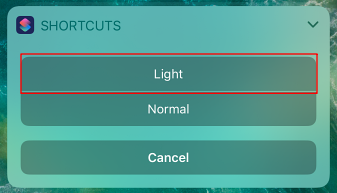
[iPhone] 用 Shortcuts App 製作工作流程,刷條碼時調亮螢幕
一般的手機支付 App,
通常會在顯示條碼時,自動加亮螢幕,
方便條碼機可以讀取到條碼。
不過,像我也很喜歡去的主婦聯盟,
它推出的線上社員卡,是綁在 Line App 裡面使用的。
顯示社員卡時 Line 並不會調亮螢幕,
因此有時候條碼機掃半天會掃不出來…
臨時要去改亮度,也真的是手忙腳亂…
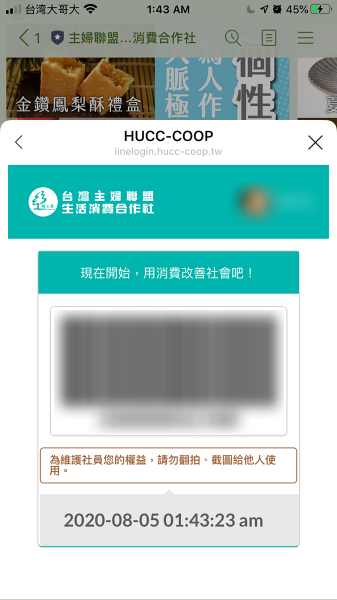
當然,我們可以在刷條碼前,手動去設定 App 裡面調整亮度,
但是刷完條碼後,又得手動改回來,相當不便…
因此,我們可以用 iPhone 的 Shortcuts (捷徑) App,
來製作一個工作流程,方便我們快速的調亮螢幕~
1. 建立工作流程
首先,我建立一個叫 Set Brightness 的工作流程。
一開始給一個列表 (List),裡面就放兩個值,
Light 表示要調亮,Normal 表示回復一般亮度,
這個 List 會傳給 Choose From 這個動作,
讓使用者從這兩個選項中挑選:
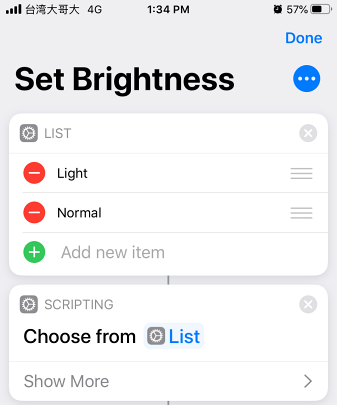
當使用者選擇的是 Light (調亮螢幕) 時,
就將亮度設成 100%,
同時打開 Line,等待 15 秒鐘 (用來刷條碼):
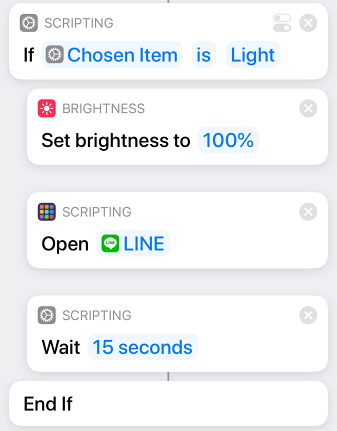
然後,不管是選擇調亮還是一般亮度,
最後都會再調成一般的 30% 亮度:
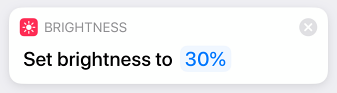
也就是說:
- 選擇調亮亮度:調亮 100%,開啟 Line 並等待 15 秒,調回 30% 亮度
- 選擇一般亮度:調回 30% 亮度
當然一般來說,我只會用到調亮這個選項,
一般亮度的選項只是備用。
2. 使用工作流程
來看看實際使用情況吧~
先手動把 Line 打開,並開啟主婦聯盟的線上社員卡。
接著,到 iPhone 的 Widget 區,
點下我們剛剛寫好的 Set Brightness 工作流程:
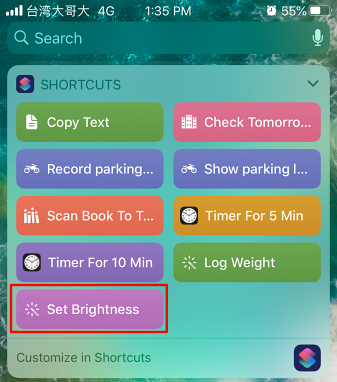
選擇 Light 來調亮亮度:
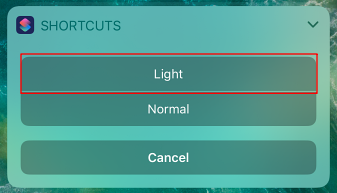
這時螢幕就調亮成 100%,並切回 Line 的線上社員卡畫面,
就可以趁這 15 秒的時間,拿給店員刷條碼了。
時間過了之後,亮度自動調回正常,不用擔心會忘記設定。
這個工作流程還有一點不太方便的地方,
就是它沒辦法自動打開 Line 的指定聯絡人畫面,
所以我們得手動打開 Line 到主婦聯盟的畫面。
不過目前來看似乎沒有好方法。
但至少調亮度變得方便許多囉~